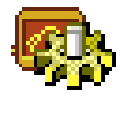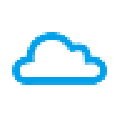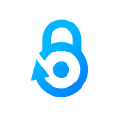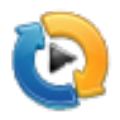软件大小:78.2 MB
软件语言:中文
软件授权:免费软件
软件类别:网站优化
软件等级:
更新时间:2021-08-17
官方网站:https://www.solves.com.cn/
应用平台:Windows7, Windows10, WindowsAll
- 软件介绍
- 软件截图
- 下载地址
Jspxcms是一个JAVA内容管理系统,可以帮助用户构建和管理网站内容。软件中为用户提供了很多模块,用户可以根据自己需要的功能使用模块功能。如果没有找到需要的模块,可以扩展插件,软件运行稳定,让你的网站内容管理更加方便。
软件特色
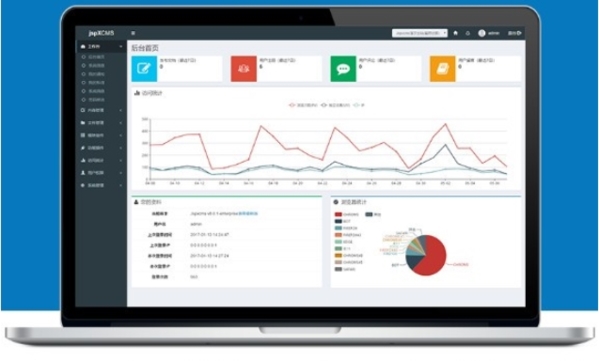
多组织站组。每个站点都可以独立管理其用户、组织、角色和其他数据。适用于政府、集团公司等需要统一管理、可以独立管理的机构。
文章可以在站点之间推送。支持复制网站,导入和导出网站。支持微信群发,每个站点都可以配置对应的微信官方账号。
多语言网站。通过多站点功能,您可以在一个系统中管理简体、繁体和英文网站。
静态站组页面。不同站点的静态页面可以发布在不同的目录中,不会发生冲突。具有大量数据的列列表可以动态和静态组合。
自定义模型和可查询字段。您可以根据自己的需求定义文章、产品、库、视频、图片和下载的模型。
内置工作流程。不同的栏目可以配置不同的审批流程,支持多级审批。具有采集功能,可以定期采集指定网站的数据。
远程模板制作。您可以使用数据仓库文件传输协议远程修改生产模板。模板、图片和css的位置与静态HTML模式一致。
支持多终端。PC或手机上的模板可以根据访问的设备自动显示。
访问统计分析。它可以统计所有用户访问量,并分析每日流量、客户来源、客户区域、使用设备、浏览器、操作系统等数据。
安装部署教程
删除根找到Tomcat的安装目录,删除webapps目录中的ROOT文件夹(或者删除webapps目录中的所有文件夹)。建议使用干净的Tomcat,而不是部署其他应用程序。
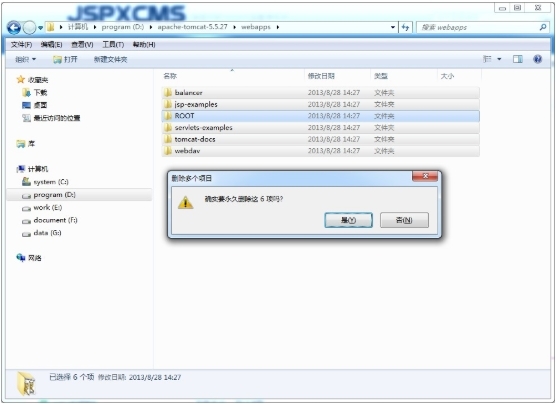
部署Jspxcms
将下载包中的ROOT文件夹复制到tomcat/webapps目录。
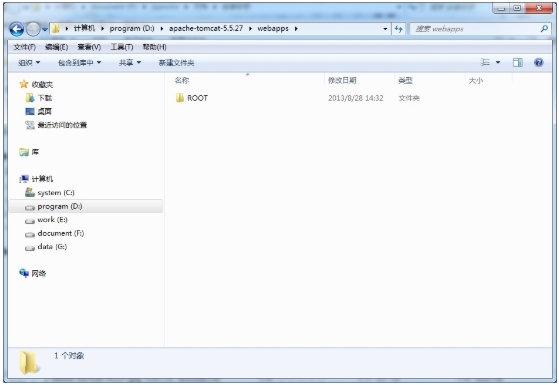
启动Tomcat
双击tomcat/bin/startup.bat文件。
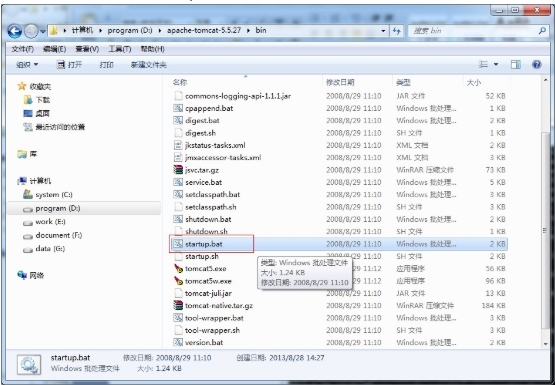
确认成功启动
看到以下信息表明Tomcat启动成功。
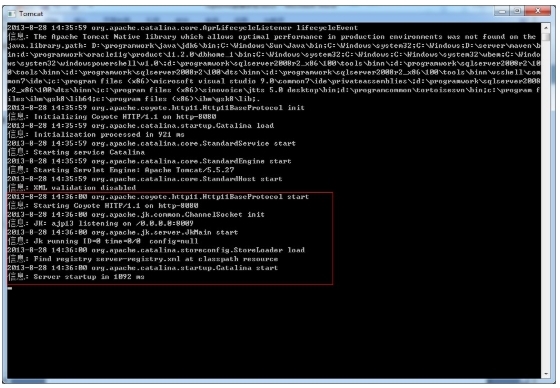
进入安装界面
在浏览器中输入地址://localhost:8080/
接受许可协议
请仔细阅读许可协议。如果您接受,请单击“我同意”继续下一次安装。
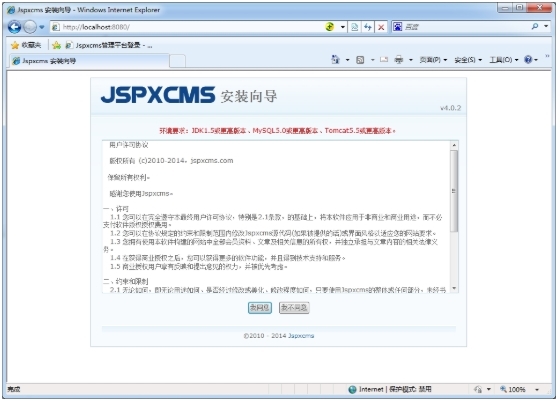
填写数据库和管理员信息
填写完数据库信息和管理员信息后,点击“下一步”进入安装状态。
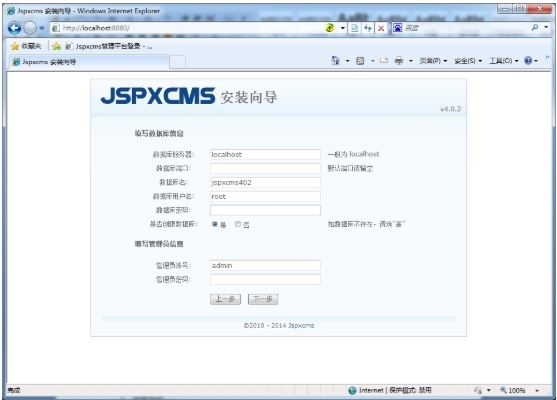
数据库服务器:如果数据库是本地的,填写localhost如果在其他机器上,请填写这台机器的ip地址,如192.168.0.10。
数据库端口:如果默认端口在数据库安装过程中没有修改(MySQL默认端口为3306),可以留空;如果数据库端口已被修改,将填写修改后的端口。
数据库名称:Jspxcms使用的数据库名称。
数据库用户名:数据库的登录用户名。
数据库密码:数据库的登录密码。
创建数据库:如果上面填写的数据库名称不存在,或者数据库名称存在,但您想清除数据并重新安装,请选择“是”;否则,选择否.
管理员账号:Jspxcms系统管理员的账号,用于安装后登录后台。
管理员密码:Jspxcms系统管理员的密码,用于安装后登录后台。
安装完成
安装完成后,系统会显示前台地址和后台地址,并提示“重启TOMCAT”。
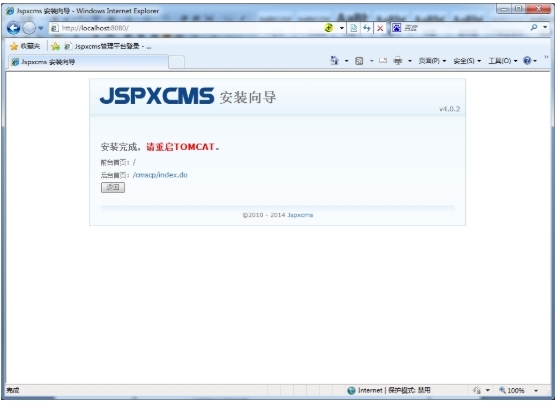
使用教程
在软件中有很多功能。对于新手用户来说,最重要的是学会在后台登录,学会在后台了解一些基本操作,知道每个功能的功能和位置。下面小编为大家介绍一下软件的基本操作。过来看看。登录地址:/cmscp/index.do。
登录用户名(默认):管理员
登录密码(默认):空白
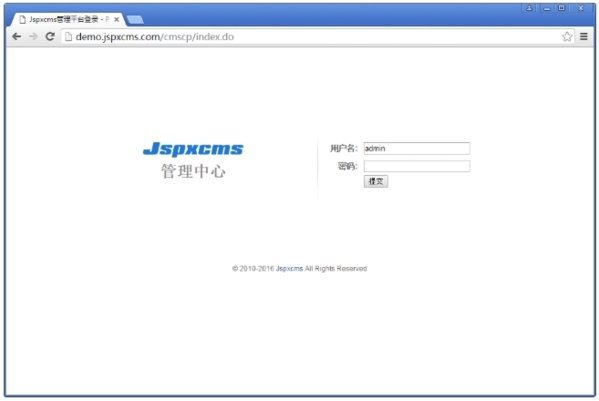
2.2操作方便
2.2.1列表页面操作
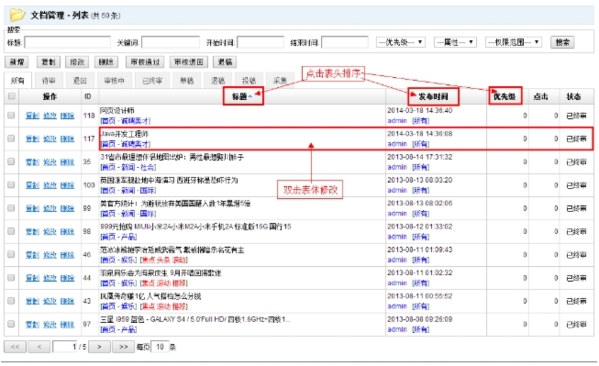
2.2.2调整列表顺序
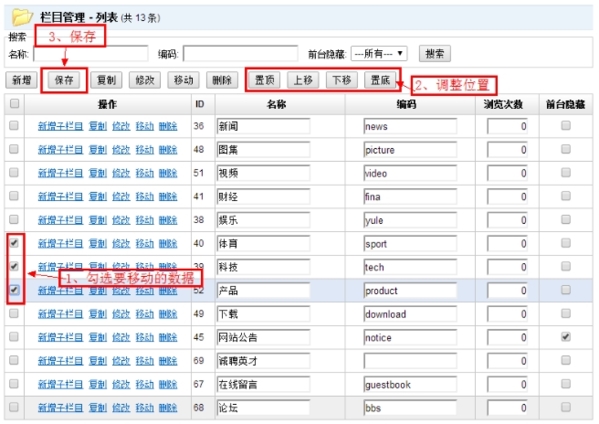
2.2.3修改列表数据
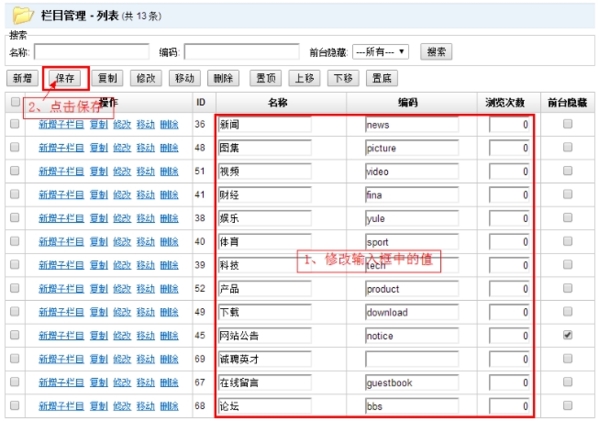
2.2.4编辑页面操作
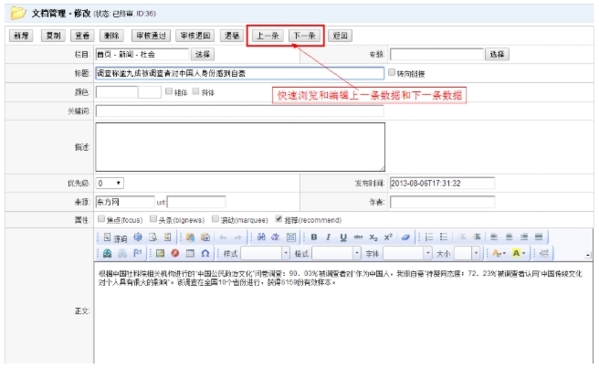
文件上传教程
软件升级过程中,用户需要保存上传的文件,但默认情况下文件会上传到文件夹中。如果要修改上传路径,需要在软件中修改配置。下面的小系列将为你带来一个教程,修改文件的上传位置,避免程序更新时文件被覆盖。修改tomcat配置
修改tomcat的server.xml中的Host和Context配置,使程序外部的/uploads文件夹可以访问。
圣体.
上下文路径='/uploads ' DocBase=' d :/other/dir/uploads '/
/主机
修改weblogic配置
该方法不支持给图片添加参数,例如/uploads/abc.jpg可以访问,/uploads/abc.jpg?D=123不可访问。这可能是weblogic中的一个bug,可能会在以后的版本中修复,所以这里也保留了这个方法。
修改/WEB-INF/weblogic.xml文件
?xml版本='1.0 '编码='UTF-8 '?
WebLogic-web-app xmlns='//xmlns . Oracle.com/WebLogic/WebLogic-web-app '
.
虚拟目录映射
本地路径/主页/WebLogic/Oracle/中间件/Oracle _ Home/用户_项目/域/基本_域/web share/jspxcms/本地路径
url模式/上传/*/url模式
/虚拟目录映射
.
/weblogic-web-app
这里需要注意的是,访问/上传/abc.jpg指的是访问./web share/jspxcms/uploads/ABC . jpg,而不是./webshare/jspxcms/abc.jpg .因此在配置时要格外注意。
WebLogic部署上传应用程序
上述使用虚拟目录的方式有缺陷且不可用。因此,需要部署一个专用的上传应用程序。
Uploads是一个简单的应用程序,部署在/home/WebLogic/Oracle/中间件/Oracle _ home/user _ project/domain/base _ domain/web apps/uploads中。
只有一个/WEB-INF/weblogic.xml,内容如下:
?xml版本='1.0 '编码='UTF-8 '?
WebLogic-web-app xmlns='//xmlns . Oracle.com/WebLogic/WebLogic-web-app '
上下文根/上传/上下文根
/weblogic-web-app
修改附件发布点
商业版的发布点功能可以将上传的文件保存到指定的文件夹。
点击后台导航系统管理-发布点,修改附件默认发布点。
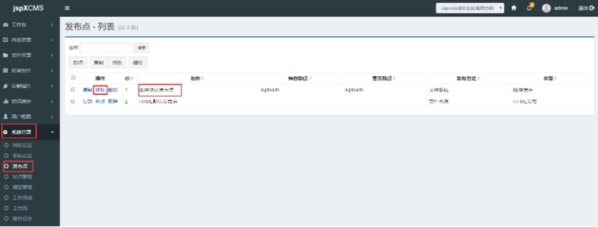
修改指定文件夹的保存路径,如文件:d 3360/其他/目录/上传(Linux系统不需要驱动器号,如文件3360/my data/目录/上传)。注意前缀file:后跟绝对路径,路径划分符号为/。如果没有这个前缀,程序根目录将被用作起始路径。
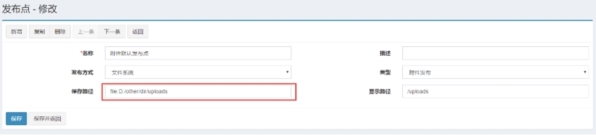
更新日志
Jspxcms-10 . 0 . 0-发布版本升级到jdk 8。
升级到shiro 1.6.0。
InfoDao中的SQL语句中有一个额外的括号。
添加自适应模板可以自动支持PC和移动浏览器。
添加不支持flash的视频播放器video.js的演示。
添加库浏览器pdf.js的演示,无需flash支持就可以直接浏览pdf文件。
将spring.jta.enabled=false配置添加到application.properties中,以防止在WebSphere中报告UnsupportedOperationException。
模板sys _ member _ contribution _ list . html删除投稿必须通过POST提交。
模板app _ info _ favorites . html收集和取消收集必须通过POST提交。
由于commons lang类库的升级,fnx.tld文件中的一些方法被丢弃,丢弃的方法被注释掉。
消除信息控制器和节点控制器的模板参数。
过滤器模板参数中有非法字符。
过滤文件管理中重命名和修改的非法字符。
用户管理添加csrf令牌。
修复文档移动405错误。
修复导入网站时DOCTYPE的识别问题。
删除加密工具类中无用的代码。
将后台主页的访问图移到系统信息中,减少后台访问的压力。
常见问题
如何在指定时间发布文章在某些情况下,可能需要在特定时间发布文章。比如国庆节要发表一篇具体的文章。这篇文章已经写好了,但是我不想等到国庆节才进入文章。
这时可以先输入这篇文章,将文章的发布日期设置为10月1日。保存后,本文处于待发布状态(如果当前时间为9月28日),不会直接显示在前台。然后将用于信息发布的计划任务添加到计划任务功能中。这个预定任务可以定期检查要发布的文章。如果文章到了发布日期,会把要发布的文章翻过来,显示在前台页面。
如果管理员没有权限怎么办
在系统中,用户的权限由角色控制。如果管理员的权限被意外取消,可能会出现用户无法再次被授权的情况。
此时,您可以通过修改数据库来恢复权限。cms_role表的f_is_all_perm字段可以设置某个角色拥有全部权限,这个字段可以设置为1。如果不知道管理员对应哪个角色,可以先将所有角色的f_is_all_perm字段设置为1。数据库设置完成后,Tomcat需要重新启动才能生效。但是,如果用户没有分配任何角色,或者角色被删除,则此方法无效。
除了修改数据库数据,还可以更直接的修改配置文件,这样创始用户(ID为1的用户,通常是admin)的权限不受角色控制,直接拥有所有权限。在/web-INF/class/application . properties配置文件中,查找并设置isRootAllPerms=true,然后重新启动Tomcat。
- 本类推荐
- 本类排行
- 热门软件
- 热门标签









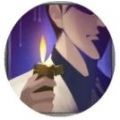 隐秘的原罪1
隐秘的原罪1 新华国际影城
新华国际影城 优泊停车
优泊停车 易便签
易便签 雀总管
雀总管 嘟嘟特运
嘟嘟特运 9Bike联盟
9Bike联盟 超级战机
超级战机 伊甸园的骄傲b站版
伊甸园的骄傲b站版 进步
进步 马达物理
马达物理 山城通
山城通 爱奇电子书
爱奇电子书 小电助理
小电助理 食在必行
食在必行 脆皮面条机烹饪
脆皮面条机烹饪 米行
米行